F4には2つの機能が割り当てられています。1つは文字/セルの修飾や表作成で頻用する「直前の操作を繰り返す」です。たとえばあるセルに色をつけて塗りつぶしたとします。他のセルも同じ色に塗りつぶす、他のセルも同じ色に塗りつぶす、(以下省略)。よくやりますよね。
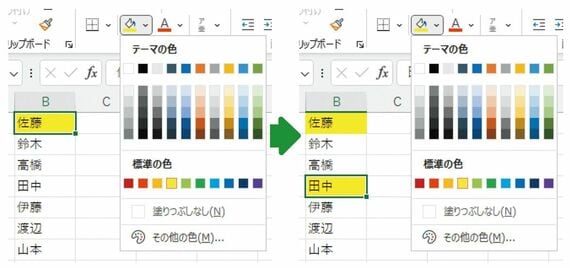
Excel初心者は、最初にやった操作(色をつけて塗りつぶす)とまったく同じ操作を、他のセルでも同じように何度も行います。考えてみてください。「セルを選択する」→「ペンキマークを押す」→「色を選択する」→「セルを選択する」→「ペンキマークを押す」→(以下省略)。面倒でしょ、これ。しかも最近のモニターは大きいくせにアイコンの大きさは以前と同じなので、相対的に小さくなっています。色を選択するのも大変です。
そんなときはF4です。この例だと「セルを選択する」→ F4(塗りつぶす)→「セルを選択する」→ F4(塗りつぶす)。こうなるんです。もちろん「太字にする」「罫線を引く」「行を追加する」なども同様です。面倒な操作は最初の1回だけ、あとはF4で繰り返す。これで時短に成功です。
F4に割り当てられている機能のもう1つは、「絶対参照と相対参照の切り替え」です。
絶対参照と相対参照については、この記事では詳しく説明しませんが、関数をちゃんと使うと理解しなければならない概念です。知らなかった方は「あ、これもショートカットキーでできるんだ」と覚えておいてください!
たとえば、次のようなシートで、「=B2/B8」と入力し、B8の直後にカーソルを置いてF4を押してみてください。
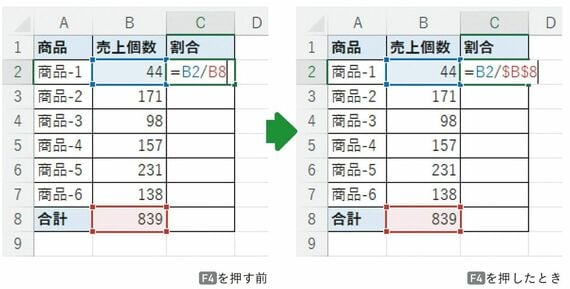
「=B2/$B$8」というように、「$(ドルマーク)」がつきました。これは、「B列と8 行目を固定する」という意味です。これが絶対参照です。このままC2セルを下のセルにもコピーしていってもセル参照の位置が固定されます。
































無料会員登録はこちら
ログインはこちら